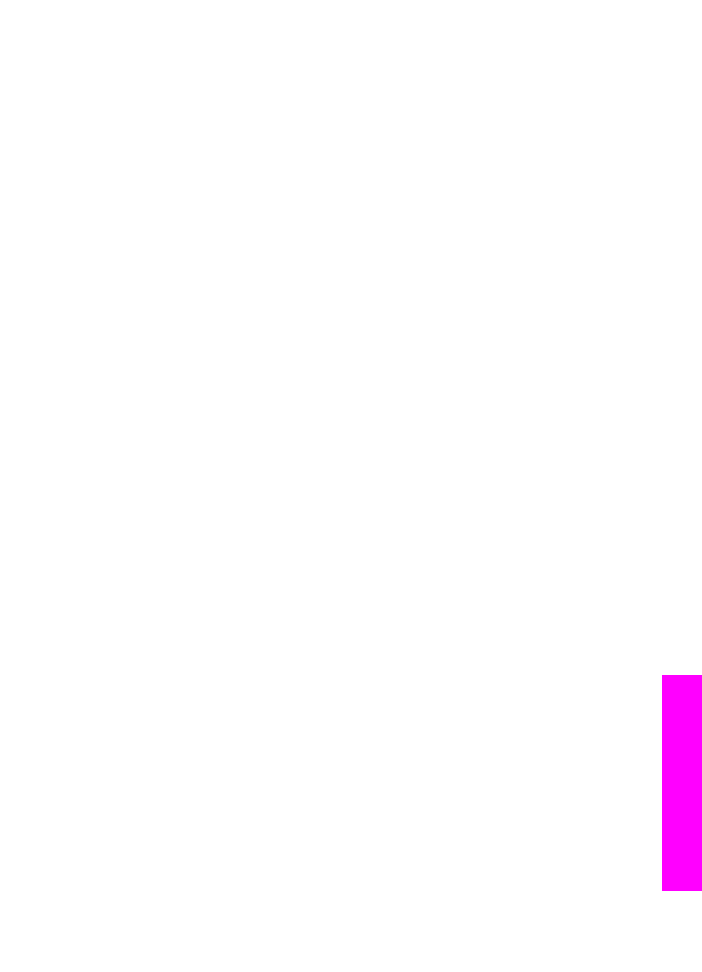
Alkuperäisen asiakirjan skannaaminen (verkkoliitäntä)
Noudata näitä ohjeita, jos HP all-in-one -laite on kytketty vähintään yhteen
tietokoneeseen verkon kautta.
1
Pane alkuperäiskappale laitteen lasin oikeaan etukulmaan kopioitava puoli
alaspäin.
2
Valitse Skannaus-alueella
Skannausosoite
.
Laitteen näyttöön tulee
Skannausosoite
-valikko, jossa näkyy erilaisia
vaihtoehtoja.
3
Valitse
Valitse tietokone
-vaihtoehto painamalla
1
-painiketta tai korosta se
nuolipainikkeilla. Valitse sitten
OK
.
Valitse tietokone
-näyttö tulee näkyviin. Valikko sisältää luettelon HP all-in-one -
laitteeseen kytketyistä tietokoneista.
Huomautus
USB-liitännällä kytketyt tietokoneet saattavat näkyä
Valitse
tietokone
-valikossa verkon kautta kytkettyjen tietokoneiden lisäksi.
4
Voit valita oletustietokoneen painamalla
OK
-painiketta. Jos haluat valita toisen
tietokoneen, paina ohjauspaneelin tietokonetta vastaavaa numeropainiketta tai
korosta valintasi nuolipainikkeilla. Valitse sitten
OK
. Jos haluat lähettää
Käyttöopas
73
Skannaaminen
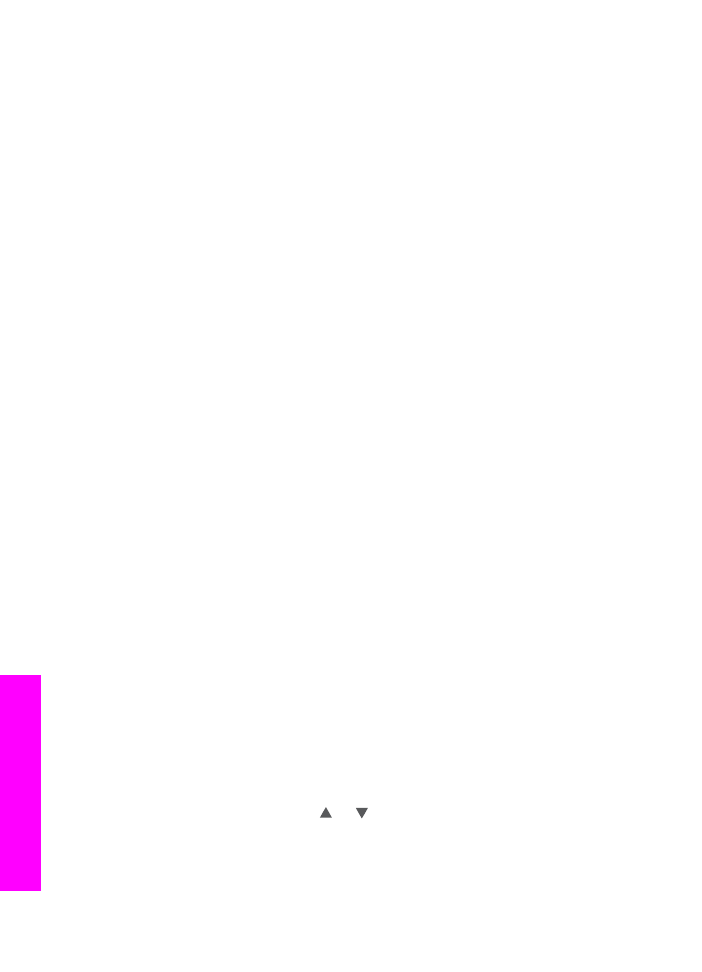
skannatun asiakirjan tietokoneessa olevaan sovellukseen, valitse tietokone
valikosta.
Näyttöön tulee
Skannausosoite
-valikko, jossa on kaikkien skannattavissa
olevien asiakirjojen kohteet (mukaan lukien sovellukset). Oletuskohde on se
kohde, joka valittiin, kun tätä valikkoa käytettiin edellisen kerran. Käyttämällä
tietokoneeseen asennettua HP Image Zone -ohjelmistoa voit itse määrittää,
mitkä kohteet näkyvät
Skannausosoite
-valikossa. Lisätietoja on laitteen mukana
toimitetun HP Image Zone -ohjelmiston käytönaikaisessa ohjeessa.
5
Valitse skannatun asiakirjan vastaanottava sovellus painamalla ohjauspaneelin
sovellusta vastaavaa numeropainiketta tai korosta sovellus nuolipainikkeiden
avulla. Paina sitten
OK
- tai
Skannaa
-painiketta.
Jos valitsit HP Image Zone -ohjelmiston, skannatun kuvan esikatselu näkyy
tietokoneessa HP Scan -ikkunassa, jossa voit muokata kuvaa.
6
Tee esikatselukuvaan haluamasi muutokset HP Scan -ikkunassa. Kun olet
valmis, valitse Hyväksy.
HP all-in-one -laite lähettää skannatun kuvan valittuun sovellukseen. Jos
esimerkiksi valitsit HP Image Zone -ohjelmiston, kuva avautuu ohjelmistossa
automaattisesti.